win8系统鼠标灵敏度怎么设置
发布时间:2017-06-13 10:13
相关话题
用户说自己的是win8系统,发现自己鼠标很慢,想调节灵敏度来提高使用效率,怎么调节呢?下面是小编为大家介绍win8系统鼠标灵敏度的设置方法,欢迎大家阅读。
win8系统鼠标灵敏度的设置方法
在开始界面下 点击【桌面】或【Win+D】快捷键或单独按【Win】显示桌面。

在开始的位置的地方点击鼠标右键。选择【控制面板】
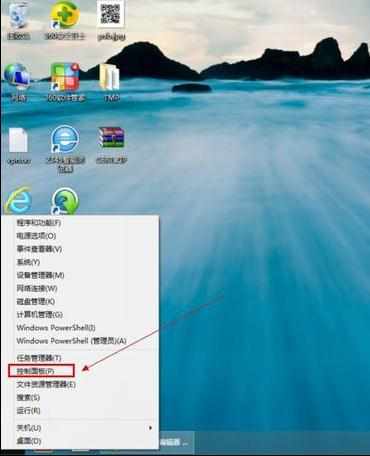
进入控制面板后点击【硬件和声音】
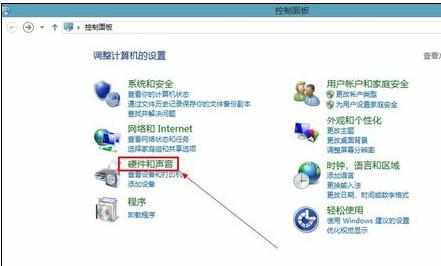
然后找到【鼠标】点击进入。

此时进入了【鼠标属性】对话框。鼠标键选项卡下面的双击速度:双击文件夹以检测你的设置。如果文件夹没打开或关闭,请用慢一点的设置再试一次。这里可以调整快慢。如图所示:

指针选项卡中可以调整选择指针移动速度,这一项在游戏中经常要调整的。

鼠标滚轮也是可以调整垂直滚动、水平滚动度速的,最后设置后以后点击【确定】。如图所示:
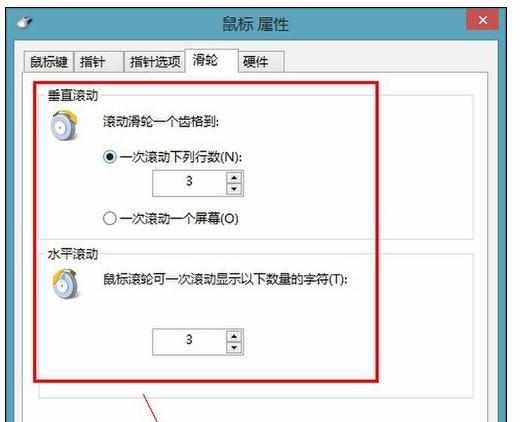

win8系统鼠标灵敏度怎么设置的评论条评论